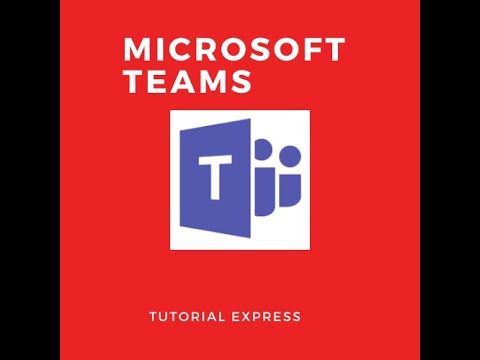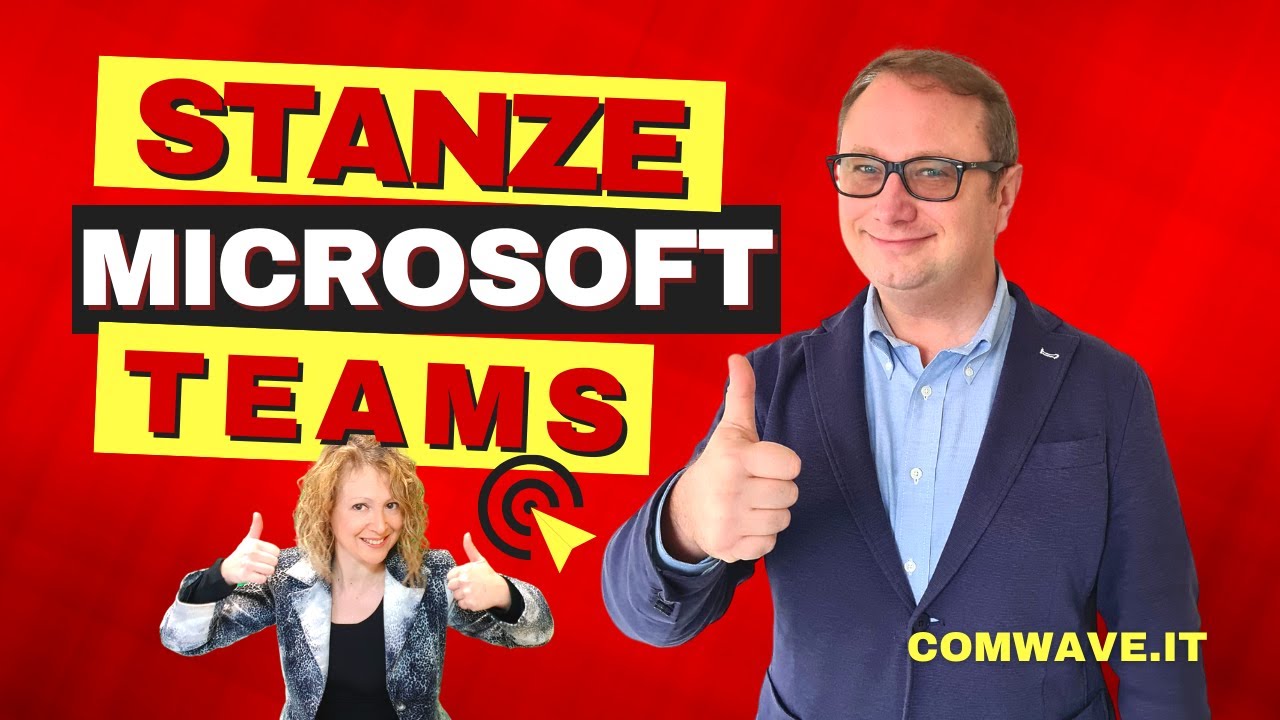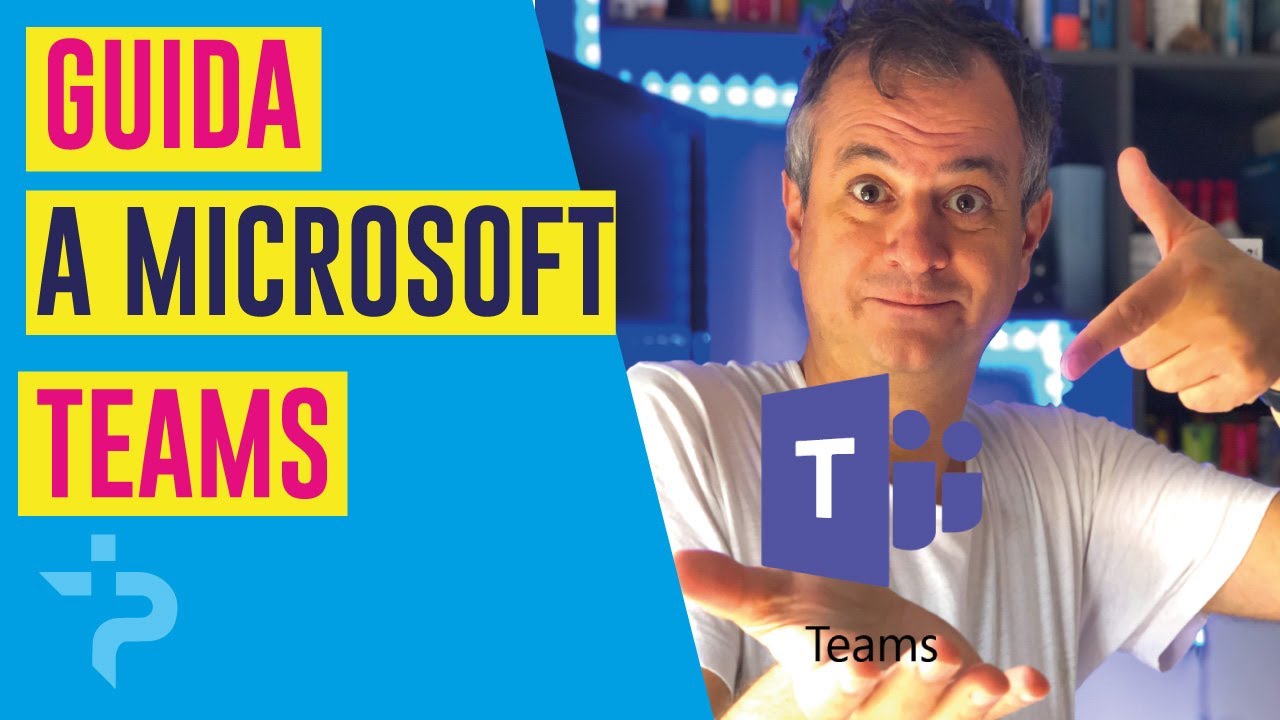Per creare un gruppo su Microsoft Teams, è necessario accedere alla piattaforma e selezionare l’opzione “Team” nella barra laterale sinistra. Da qui, è possibile selezionare “Crea Team” e scegliere il tipo di gruppo da creare, ad esempio un gruppo per progetti, per dipartimenti o per collaborazioni esterne. Dopo aver scelto il tipo di gruppo, è possibile invitare i membri del team e personalizzare le impostazioni di privacy e di notifica. Una volta creato il gruppo, i membri potranno comunicare tra di loro, condividere file e collaborare sui progetti.
Come si crea un nuovo gruppo in Teams?
Per creare un nuovo gruppo in Teams, segui questi passaggi:
- Accedi a Teams e seleziona la scheda “Teams” nella barra laterale sinistra
- Seleziona il pulsante “+” in alto a destra per creare un nuovo team
- Scegli se vuoi creare un team da zero o se vuoi utilizzare un modello predefinito
- Inserisci il nome del team e una descrizione (opzionale) e seleziona “Crea”
- Aggiungi i membri del team selezionando “Aggiungi membri” e inserendo i loro nomi o indirizzi email
- Personalizza le impostazioni del team, come la visibilità e le autorizzazioni dei membri, selezionando le opzioni appropriate
- Seleziona “Crea” per finalizzare la creazione del team
Ora il tuo nuovo gruppo è pronto per l’uso su Microsoft Teams!
Come aprire un gruppo su Teams?
Se vuoi creare un gruppo su Microsoft Teams per collaborare con i tuoi colleghi o amici, segui questi semplici passaggi:
- Accedi a Teams: vai al sito web di Microsoft Teams o scarica l’applicazione sul tuo dispositivo.
- Crea un account: se non hai ancora un account, crea un nuovo account utilizzando il tuo indirizzo email aziendale o personale.
- Crea un team: seleziona la scheda “Team” sulla barra laterale sinistra e clicca sul pulsante “Crea un team”.
- Scegli il tipo di team: seleziona il tipo di team che vuoi creare, ad esempio un team di progetto, un team di dipartimento o un team di classe.
- Invita i membri: invita i membri del tuo team inserendo i loro indirizzi email. Puoi anche creare un nome per il tuo team e aggiungere una descrizione per aiutare i membri a capire lo scopo del team.
- Crea i canali: crea i canali all’interno del tuo team per organizzare le conversazioni e la collaborazione. Ad esempio, puoi creare un canale per discutere delle attività del progetto o un canale per condividere documenti e file.
- Inizia a collaborare: ora sei pronto per iniziare a collaborare con il tuo team su Microsoft Teams. Puoi inviare messaggi, condividere file, organizzare riunioni e molto altro ancora.
Seguendo questi passaggi, puoi rapidamente creare un gruppo su Microsoft Teams e iniziare a collaborare con i tuoi colleghi o amici. Buona collaborazione!
Chi può creare un team su Microsoft teams?
Per creare un team su Microsoft Teams, è necessario essere un amministratore della organizzazione o avere i permessi per creare un team.
Inoltre, è possibile creare un team solo se si ha un account Microsoft attivo e si è iscritti a Microsoft Teams.
Per verificare se si ha il permesso di creare un team, è possibile contattare l’amministratore della organizzazione o verificare la propria posizione all’interno dell’organizzazione.
Se si è autorizzati a creare un team, è possibile farlo seguendo questi passaggi:
- Accedere a Microsoft Teams.
- Selezionare “Team” nella barra di navigazione laterale.
- Fare clic su “Crea team” in alto a destra.
- Scegliere il tipo di team da creare: “Team di classe”, “Team di staff” o “Team di gruppo”.
- Inserire il nome del team e una descrizione (opzionale).
- Aggiungere i membri del team facendo clic su “Aggiungi membri” e selezionando le persone da invitare.
- Fare clic su “Crea” per creare il team.
Una volta creato il team, è possibile personalizzarlo ulteriormente aggiungendo canali, file e app.
Come creare un team su Teams con codice?
Per creare un team su Teams con codice, segui questi semplici passaggi:
1. Accedi al portale di Microsoft Teams Developer
Accedi al portale di Microsoft Teams Developer e seleziona l’opzione “Creare un’app”.
2. Seleziona il tipo di app
Scegli il tipo di app che desideri creare. Puoi scegliere tra un’app personalizzata, un bot, una scheda o un connettore.
3. Configura l’app
Configura l’app inserendo il nome, la descrizione e le impostazioni di sicurezza.
4. Aggiungi il team
Aggiungi il team cliccando sul pulsante “Aggiungi team” e selezionando l’opzione “Aggiungi un team esistente”.
5. Inserisci il codice
Inserisci il codice generato dall’app nel campo “Codice” e clicca su “Crea”.
6. Completa la configurazione
Completa la configurazione dell’app, selezionando le impostazioni di notifica e di accesso.
7. Aggiungi i membri del team
Aggiungi i membri del team cliccando sul pulsante “Aggiungi membri” e selezionando gli utenti che desideri aggiungere al team.
8. Inizia a collaborare
Inizia a collaborare con il team utilizzando le funzionalità di Microsoft Teams.
Seguendo questi passaggi, puoi creare un team su Teams con codice e iniziare a collaborare con i tuoi colleghi in modo più efficiente.